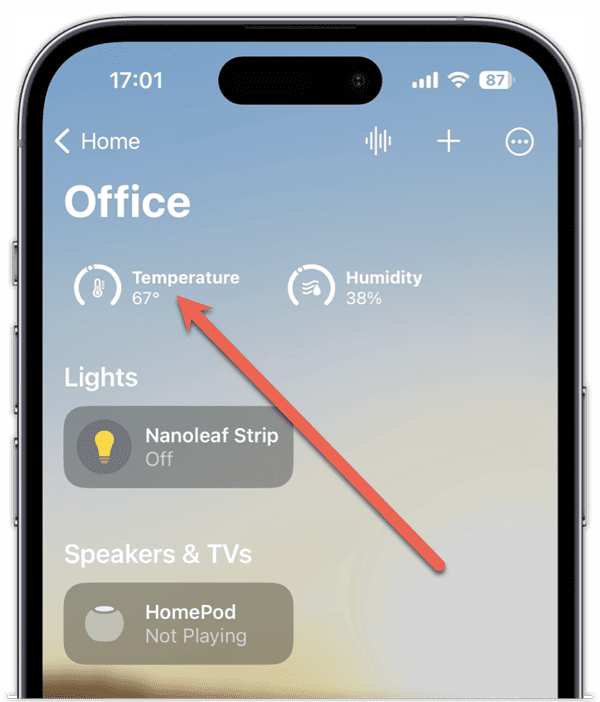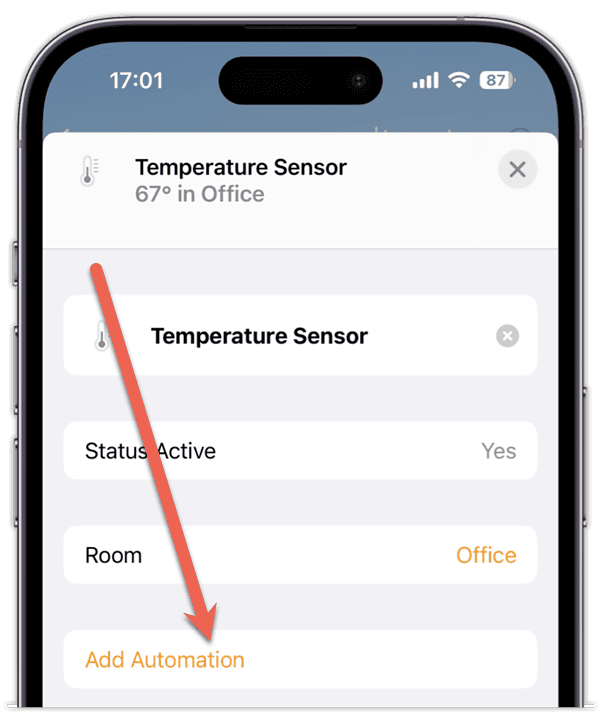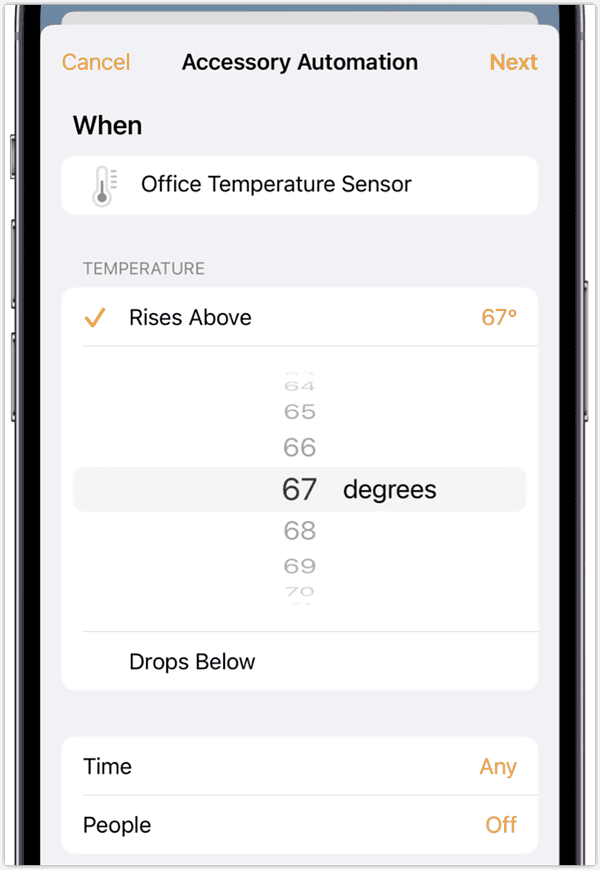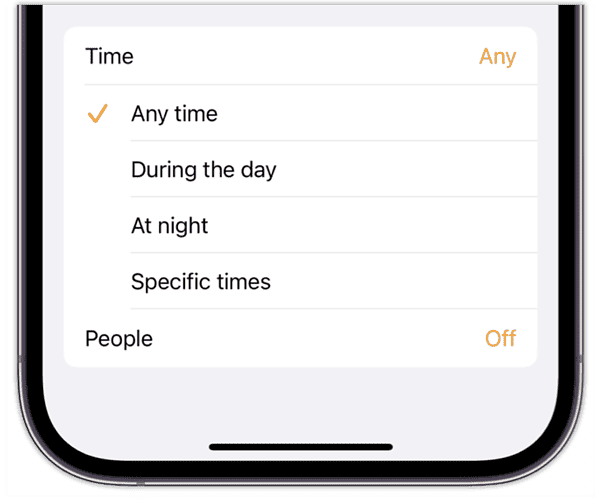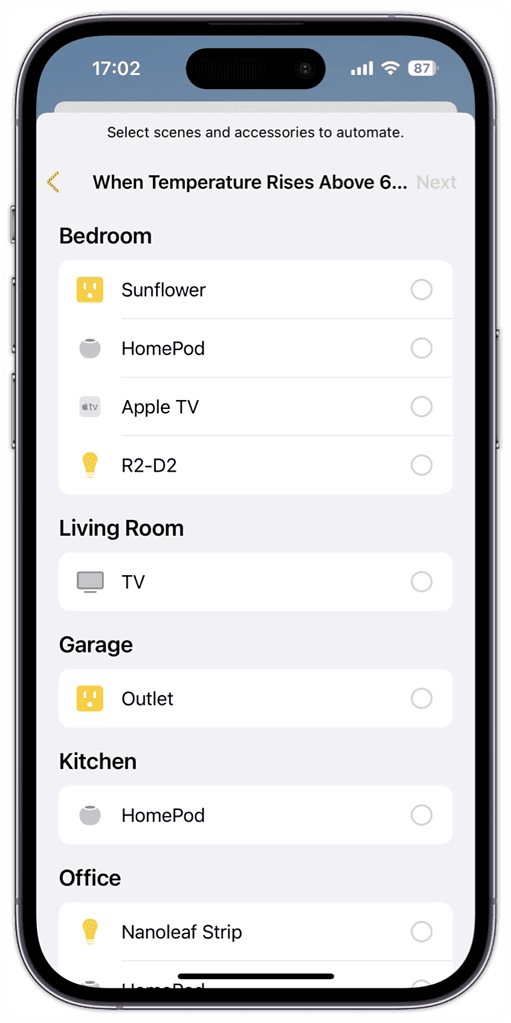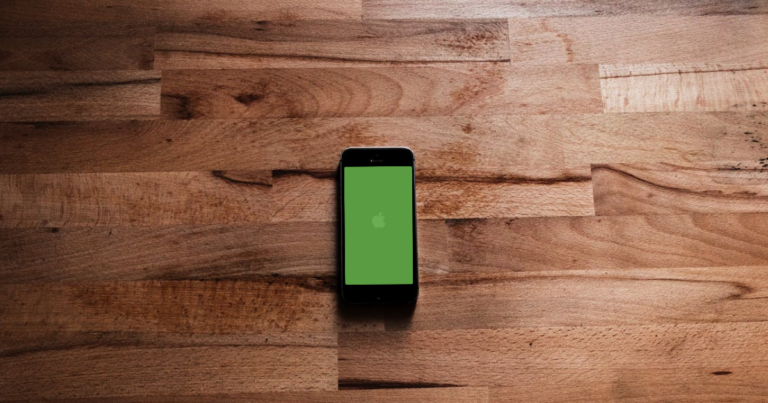Как использовать датчики температуры и влажности вашего HomePod
С iOS 16.3 и сопутствующим программным обеспечением HomePod 16.3 в HomePod mini и недавно анонсированном полноразмерном HomePod открылись новые функции. Правильно, датчики температуры и влажности, которые так долго бездействовали, теперь включены. Вот как вы можете использовать датчики температуры и влажности вашего HomePod для автоматизации и получения информации.
Использование автоматизации с датчиками температуры и влажности вашего HomePod
Одна из самых полезных вещей, которые вы можете сделать с датчиками температуры и влажности в HomePod mini и HomePod второго поколения, — это настроить автоматизацию. Вы можете, например, настроить автоматизацию активировать интеллектуальный термостат всякий раз, когда температура поднимается выше или ниже определенного порога.
Необходимое время: 2 минуты.
Если вы хотите настроить этот вид автоматизации, просто выполните следующие действия.
- Откройте приложение «Дом» и выберите комнату, в которой находится HomePod mini или HomePod второго поколения.
- Нажмите кнопку датчика температуры, чтобы получить доступ к карточке его настроек.

- Нажмите «Добавить автоматизацию».

- На предоставленном циферблате выберите температурный порог.

- Настройте, когда автоматизация должна быть активна.
Использовать Время настройка на выбор В любой момент, В течение дня, Ночью или Определенное время. Вы также можете получить доступ к Люди настройка для более точной настройки автоматизации. Вы можете настроить его так, чтобы он запускался только тогда, когда вы дома или не дома.

- Нажмите «Далее» и дайте вашей автоматизации имя.
- Затем выберите, каким аксессуаром вы хотите управлять автоматикой.
Например, вы можете установить термостат на определенную температуру или активировать умную розетку, к которой подключен вентилятор.

- Нажмите «Готово», и ваша автоматизация будет работать так, как вы ее настроили.
Быстрая и простая проверка домашней обстановки
Вы также сможете проверить, какая температура и влажность в комнате, где у вас есть HomePod. Вы можете сделать это со своего iPhone, iPad, Apple Watch или Mac в приложении «Дом».
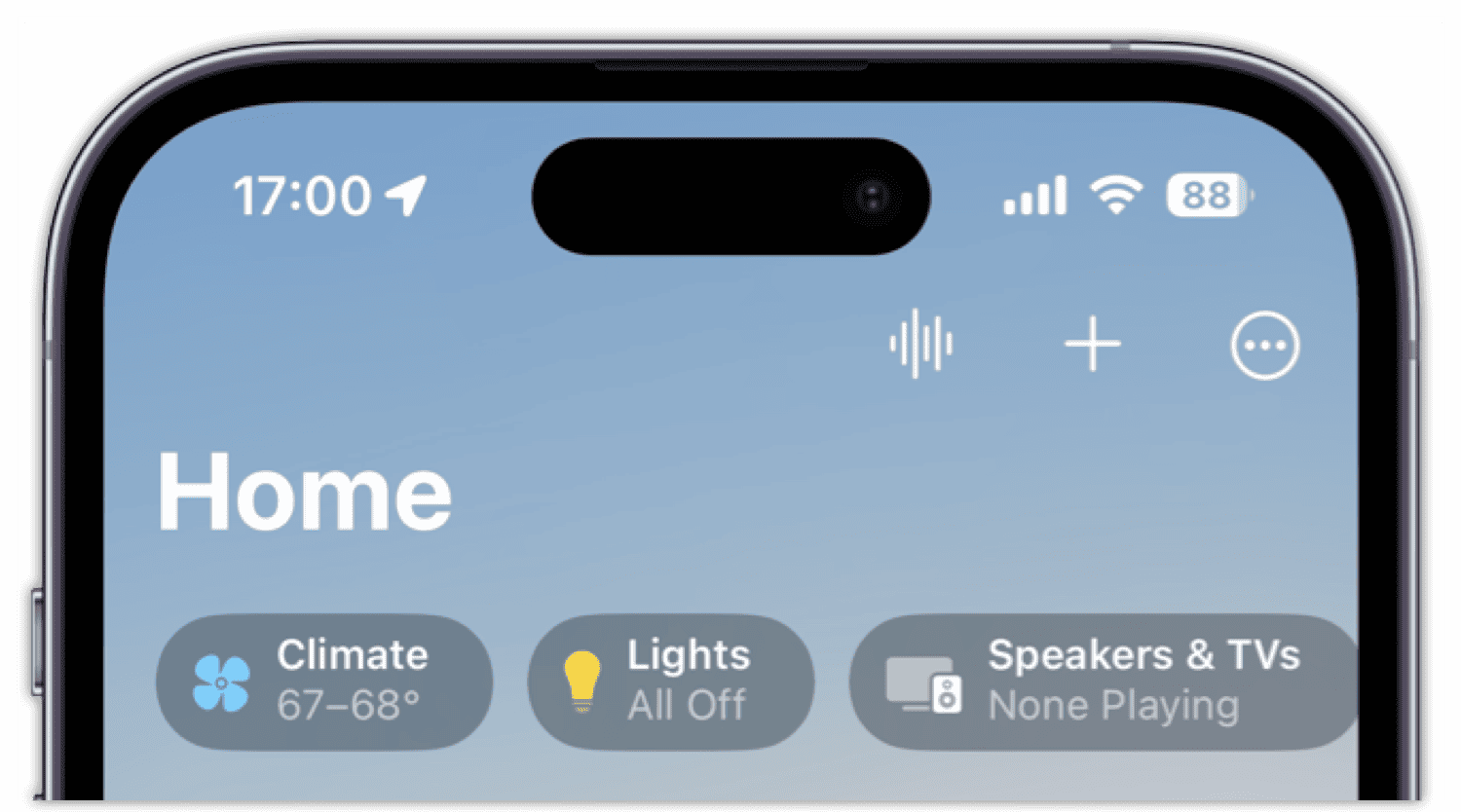
Конечно, для того, чтобы это работало, на вашем устройстве должна быть установлена правильная версия операционной системы.
- На iPhone вам потребуется iOS 16.3 или новее.
- Для вашего iPad требуется минимальная версия iPadOS 16.3.
- Для работы Mac требуется macOS Ventura 13.2 или новее.
- Ваши Apple Watch должны работать под управлением как минимум watchOS 9.3.
С любого из этих устройств вы можете просто открыть приложение «Дом» и увидеть показания климата вверху. Нажмите на один из них, и, если у вас есть несколько совместимых устройств HomePod в разных комнатах, вы увидите чтение каждого из них.
Вы также можете получить эту информацию, перейдя на Главная > HomePod > Настройки (значок шестеренки) > Аксессуары.
Спросите Siri о деталях
Конечно, вы также можете запросить информацию у Siri. Спрашиваете ли вы Siri на своем HomePod, Apple Watch, Mac, iPhone или iPad, не имеет значения. Вот как это работает.
- Активируйте Siri, как обычно, будь то команда «Привет, Siri» или нажатие кнопки.
- Скажите: «Какая температура в офисе?»
- Вы должны заменить «офис» на любую комнату, в которой находится ваш совместимый HomePod.
- Если вы спрашиваете сам свой HomePod, вы также можете просто спросить его: «Какая здесь температура?»
Обратите внимание, что вы можете запрашивать влажность вместо температуры.
Что делать, если мой HomePod не дает мне информацию
После обновления до нужной версии программного обеспечения HomePod вашему умному динамику потребуется некоторое время для калибровки своих датчиков. Сири может сказать вам повторить попытку через несколько минут, но мне пришлось ждать почти два часа, прежде чем она заработала.
Вы также должны отметить, что точность датчиков может быть снижена, если звук воспроизводится в течение длительного времени с высокой громкостью. В конце концов, громкая музыка выделяет тепло, которое может сбить эти датчики окружающей среды.